本主题介绍了如何在软件的早期版本中打开 Autodesk Civil 3D 2019 图形并查看 Autodesk Civil 3D 对象。此外,还介绍了 Autodesk Civil 3D 2019.2、Autodesk Civil 3D 2019.1、Autodesk Civil 3D 2019 和 AutoCAD Civil 3D 2018 之间的互操作性。
在早期版本的 AutoCAD Civil 3D 中打开 Autodesk Civil 3D 2019 图形
- Autodesk Civil 3D 2019 中保存的图形可以在 AutoCAD Civil 3D 2018 中打开。
注: 使用“固定竖曲线(抛物线形、最高点/最低点、参数、长度)”和“固定竖曲线(圆形、最高点/最低点、参数、长度)”命令创建的固定竖曲线不与 AutoCAD Civil 3D 2018 向后兼容。有关详细信息,请参见下面的纵断面部分。
- 若要打开 Autodesk Civil 3D 2019 图形并在 AutoCAD Civil 3D 2018 之前的软件版本中查看 Autodesk Civil 3D 对象,请在 Autodesk Civil 3D 2019 中将 PROXYGRAPHICS 系统变量值设为 1,使代理图形随图形一起保存,然后使用“另存为”命令将该图形保存为早期版本的图形文件格式。在早期版本的软件中打开图形时,Autodesk Civil 3D 对象将显示为代理图形。
Autodesk Civil 3D 2019.2 和 Autodesk Civil 3D 2019、Autodesk Civil 3D 2019.1 或 AutoCAD Civil 3D 2018 之间的互操作性
纵断面图中的交叉对象
- 纵断面图中的交叉对象及其标签将在 Autodesk Civil 3D 2019、Autodesk Civil 3D 2019.1 或 AutoCAD Civil 3D 2018 中显示为代理图形。如果在早期版本的应用程序中更改源对象,然后保存并在 Autodesk Civil 3D 2019.2 中重新打开图形,则交叉对象及其标签将在 Autodesk Civil 3D 2019.2 中更新。
在 Autodesk Civil 3D 2019、Autodesk Civil 3D 2019.1 或 AutoCAD Civil 3D 2018 中打开 Autodesk Civil 3D 2019.2 图形
轨道站台边缘
- 可以在 Autodesk Civil 3D 2019、Autodesk Civil 3D 2019.1 或 AutoCAD Civil 3D 2018 中查看轨道站台边缘要素线。
- 如果在早期版本的应用程序中更改了轨道站台边缘要素线的非几何特性或动态链接路线(例如编辑特性或样式),则保存图形并在 Autodesk Civil 3D 2019.2 中将其重新打开它时,将保留要素线与路线之间的动态链接。
- 如果在早期版本的应用程序中更改轨道站台边缘要素线的几何图形,然后保存图形并在 Autodesk Civil 3D 2019.2 中将其重新打开,则要素线与路线之间的动态链接将被删除,并在过期的要素线上显示相关消息。
若要更新要素线,请运行“编辑站台边缘”命令,选择要素线,然后在“编辑站台边缘”对话框中单击“确定”。
- 如果在早期版本的应用程序中更改动态链接路线的几何图形,则不会更新站台边缘要素线。如果保存图形并在 Autodesk Civil 3D 2019.2 中将其重新打开,则要素线与路线之间的动态链接将被删除,并在过期的要素线上显示相应消息。
若要更新要素线,请运行“编辑站台边缘”命令,选择要素线,然后在“编辑站台边缘”对话框中单击“确定”。
在 Autodesk Civil 3D 2019、Autodesk Civil 3D 2019.1 或 AutoCAD Civil 3D 2018 中打开 Autodesk Civil 3D 2019.2 图形
Autodesk Civil 3D 2019.1 和 Autodesk Civil 3D 2019 或 AutoCAD Civil 3D 2018 之间的互操作性
路线
- 可以在 Autodesk Civil 3D 2019 或 AutoCAD Civil 3D 2018 中查看和编辑定义了铁路超高信息的偏移轨道路线。但是,在图形中不会提供铁路超高信息,并且不会显示铁路超高视图。如果之前在 Autodesk Civil 3D 2019.1 中对偏移轨道路线应用了铁路超高,则无法在 Autodesk Civil 3D 2019 或 AutoCAD Civil 3D 2018 中对其应用超高。
- 如果在 Autodesk Civil 3D 2019 或 AutoCAD Civil 3D 2018 中编辑初始轨道路线或偏移轨道路线,然后在 Autodesk Civil 3D 2019.1 中重新打开图形,则系统会将初始路线和偏移路线标记为过期。
- 如果在 Autodesk Civil 3D 2019 或 AutoCAD Civil 3D 2018 中编辑了初始路线或偏移路线,则您可能需要在 Autodesk Civil 3D 2019.1 中更新铁路超高值并重新创建铁路超高视图。
在 Autodesk Civil 3D 2019 或 AutoCAD Civil 3D 2018 中打开 Autodesk Civil 3D 2019.1 图形
配置
- 在 Autodesk Civil 3D 2019 或 AutoCAD Civil 3D 2018 中打开 Autodesk Civil 3D 2019.1 图形时,使用“浮动切线(坡率,长度)”命令创建的竖切线将自动转换为浮动切线,这些浮动切线使用通过点作为其约束类型。如果在 Autodesk Civil 3D 2019.1 中重新打开该图形,竖切线将恢复为之前的约束类型,即坡率和长度。
- 如果在 AutoCAD Civil 3D 2018 中打开该图形,那么在 Autodesk Civil 3D 2019.1 中使用“固定竖曲线(抛物线形、最高点/最低点、参数、长度)”命令创建的固定竖曲线将自动转换为使用两个点和一个参数作为其约束类型。
- 如果您未在 AutoCAD Civil 3D 2018 中编辑曲线,则在 Autodesk Civil 3D 2019 或 Autodesk Civil 3D 2019.1 中重新打开该图形时,这些曲线将恢复为使用“抛物线形、最高点/最低点、参数、长度”约束类型。
- 如果在 AutoCAD Civil 3D 2018 中编辑曲线并保存该图形,那么在 Autodesk Civil 3D 2019.1 中重新打开该图形时将保留更改,并且这些曲线将使用两个点和一个参数作为其约束类型。
- 如果在 AutoCAD Civil 3D 2018 中编辑曲线并保存该图形,则在 Autodesk Civil 3D 2019 中重新打开该图形时,将不会保留更改。如果在 Autodesk Civil 3D 2019.1 中重新打开该图形,系统将恢复在 Autodesk Civil 3D 2019.1 中保存的曲线版本。
在 Autodesk Civil 3D 2019 或 AutoCAD Civil 3D 2018 中打开 Autodesk Civil 3D 2019.1 图形
管网
- 可以在 Autodesk Civil 3D 2019 或 AutoCAD Civil 3D 2018 中查看使用“默认连接点”或“最近的连接点”选项将管道连接到结构的管网。但是,如果在 Autodesk Civil 3D 2019 或 AutoCAD Civil 3D 2018 中编辑管网,则管道将进行调整并重置为结构插入点。
在 Autodesk Civil 3D 2019 或 AutoCAD Civil 3D 2018 中打开 Autodesk Civil 3D 2019.1 图形
采样线数据快捷方式参照
- 在 Autodesk Civil 3D 2019 或 AutoCAD Civil 3D 2018 中打开 Autodesk Civil 3D 2019.1 图形时,在该图形中将会显示采样线数据快捷方式参照以及从其创建的横断面图。
- 如果使用 Autodesk Civil 3D 2019 或 AutoCAD Civil 3D 2018 从采样线编组中删除了某条采样线,则在 Autodesk Civil 3D 2019.1 中重新打开该图形时将保留所做的编辑。
- 在 Autodesk Civil 3D 2019.1 中重新打开该图形时,将不会保留在 Autodesk Civil 3D 2019 或 AutoCAD Civil 3D 2018 中所做的其他编辑,例如将采样线添加到采样线编组或编辑采样线。
在 Autodesk Civil 3D 2019 或 AutoCAD Civil 3D 2018 中打开 Autodesk Civil 3D 2019.1 图形
Autodesk Civil 3D 2019 与 AutoCAD Civil 3D 2018 之间的互操作性
配置
- 使用“固定竖曲线(抛物线形、最高点/最低点、参数、长度)”和“固定竖曲线(圆形、最高点/最低点、参数、长度)”命令创建的固定竖曲线不与 AutoCAD Civil 3D 2018 向后兼容。
- 可以使用“转换曲线”命令转换固定抛物线,以便它们与 AutoCAD Civil 3D 2018 兼容,但无法转换固定圆形曲线,并且在 AutoCAD Civil 3D 2018 中打开图形时这些曲线将缺失。
- 如果不转换抛物线,则在 AutoCAD Civil 3D 2018 中打开图形时,这些曲线也将缺失。
注: 如果在 AutoCAD Civil 3D 2018 中打开该图形,那么在 Autodesk Civil 3D 2019.1 中使用“固定竖曲线(抛物线形、最高点/最低点、参数、长度)”命令创建的固定竖曲线将自动转换为使用两个点和一个参数作为其约束类型。有关详细信息,请参见上述部分。
- 在转换曲线后,它们将无法转换回其原始约束类型。
有关详细信息,请参见更改竖曲线的约束类型以实现向后兼容性的步骤。
在 AutoCAD Civil 3D 2018 中打开 Autodesk Civil 3D 2019 图形
部件
- 在适用于 Autodesk Civil 3D 2019 的 Subassembly Composer 中将执行验证过程,以检查轨道部件中依赖于已指定“ApplyAOR”的项目的几何图形是否将会正确更新。在 Autodesk Subassembly Composer 中打开以前创建的使用铁路超高的轨道部件 PKT 文件,并在需要时进行更新。
有关详细信息,请参见关于 Subassembly Composer 中的铁路超高验证和关于为部件定义铁路超高。
轨道部件 PKT 文件中的铁路超高验证
从图形模板 (DWT) 文件创建的图形中的页面设置
- 在 Autodesk Civil 3D 2019 中打开使用 AutoCAD Civil 3D 2017 和 AutoCAD Civil 3D 2018 中的 DWT 文件创建的图形时,这些图形在“打印”对话框中可能默认为显示 <无> 页面设置,并且如果从列表中选择其他页面设置,将不会保留新选择的名称(它们将恢复为 <无> 选择)。
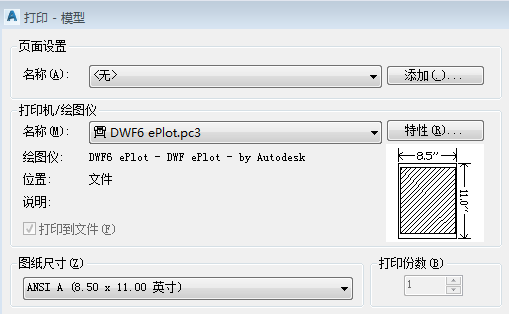
若要解决此问题,您要使用的页面设置定义需要在 Autodesk Civil 3D 2019 中重新保存。
- 单击“输出”选项卡
 “打印”面板
“打印”面板  “页面设置管理器”以显示“页面设置管理器”对话框。
“页面设置管理器”以显示“页面设置管理器”对话框。
- 选择要使用的页面设置。
- 单击“修改”以显示“页面设置”对话框,然后单击“确定”。
- 对于要使用的每个页面设置,重复此过程。
在重新保存页面设置后,当您打开“打印”对话框并选择页面设置时,将保留该选择。
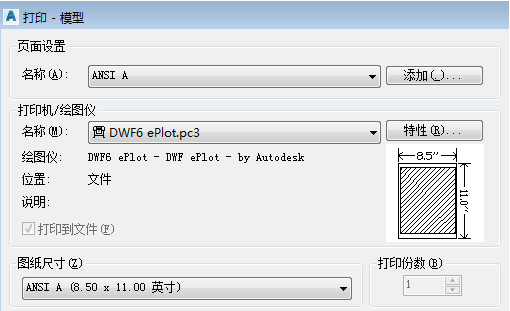
- 单击“输出”选项卡
在 Autodesk Civil 3D 2019 中选择页面设置